El gestor documental Exedoc permite atribuir distintos roles a cada usuario, según sus iteraciones con el mismo sistema. Estos roles básicamente, definen las acciones u opciones de operación, y deben ser asignados por un usuario administrador. Para acceder al mantenedor, debe realizar click sobre el menú Mantenedores y después realizar click sobre la opción Roles

Figura N° 9.6.1– Interfaz Inicial Mantenedor de Roles
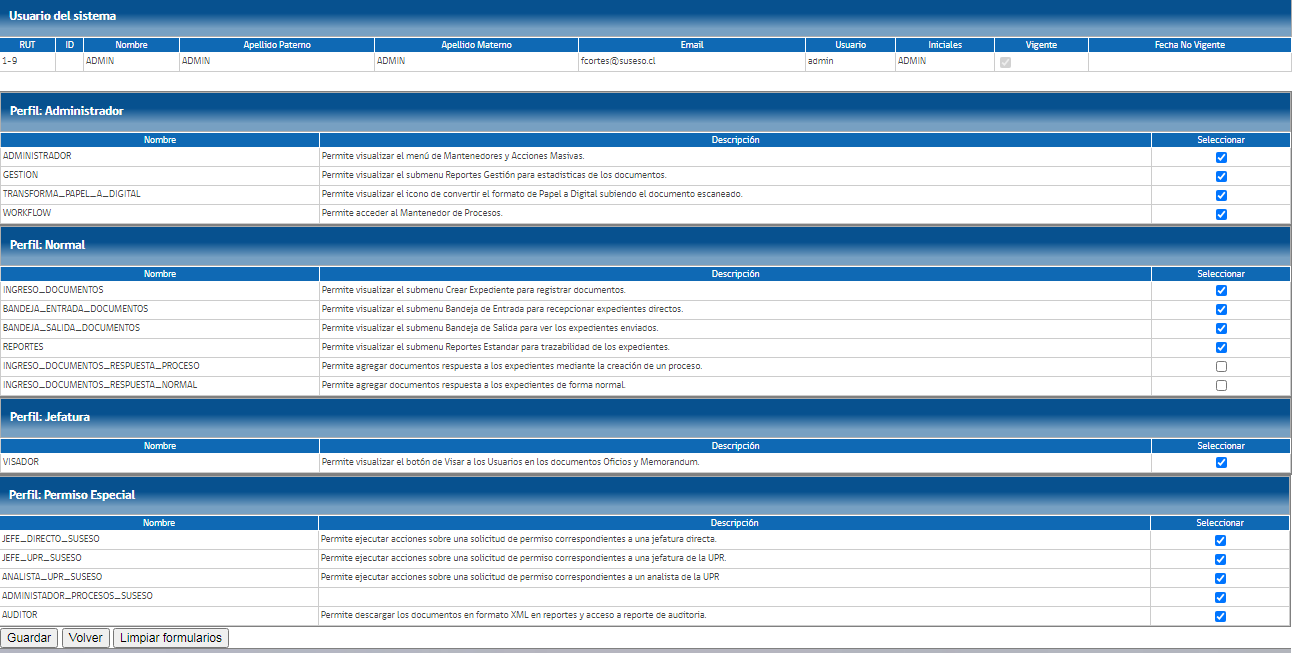
Figura N° 9.6.2– Tipos de Roles en el sistema
Los roles por defecto del sistema, se separan en tres vistas asociadas a los perfiles. También esto incluye a todo rol particular y personalizado que la institución o cliente necesite para dar forma a sus necesidades. Los perfiles y roles por defecto en el sistema se listan a continuación:
Perfil Administrador
En este tipo de perfil de usuario, se atribuyen roles propios a acciones y opciones de administración de la plataforma exedoc, roles que se comprenden en:
- Administrador: Permite visualizar el menú de Mantenedores y Acciones Masivas.
- Gestión: Permite visualizar el submenú Reportes Gestión para estadísticas de los documentos.
- Transforma Papel a digital: Permite visualizar el icono de convertir el formato de Papel a Digital subiendo el documento escaneado.
- WorkFlow: Permite acceder al mantenedor de Procesos
Perfil Normal
En este tipo de perfil de usuario, se atribuyen roles propios a acciones y opciones de operación normal dentro de la plataforma exedoc, roles que se comprenden en:
- Ingreso Documentos: Permite visualizar el submenú Crear Expediente para registrar documentos.
- Bandeja Entrada Documentos: Permite visualizar el submenú Bandeja de Entrada para recepcionar expedientes directos.
- Bandeja Salida Documentos: Permite visualizar el submenú Bandeja de Salida para ver los expedientes enviados.
- Reportes: Permite visualizar el submenú Reportes Estándar para trazabilidad de los expedientes.
- Ingreso documentos respuesta normal: Permite agregar documentos respuesta a los expedientes de forma normal.
- Ingreso documentos respuesta proceso: Permite agregar documentos respuesta a los expedientes mediante la creación de un proceso o subproceso (instancia)
Perfil Jefatura
En este tipo de perfil de usuario, se atribuyen roles propios a acciones y opciones de operación de una jefatura dentro de la plataforma exedoc, roles que se comprenden en:
- Visador: Permite visualizar el botón de Visar a los Usuarios en los documentos Oficios, Resoluciones y Memorándum.
Permiso Especial
En este tipo de perfil de usuario, se atribuyen roles propios a acciones y opciones de operación para documentos personalizados acorde a las necesidades particulares de la institución o cliente en el gestor documental Exedoc
- Jefe Directo SUSESO.- Permite asignar a un usuario como jefe directo de funcionarios de la organización
- Analista UPR SUSESO.- Permite asignar a un usuario como analista de UPR
- Jefe UPR SUSESO.- Permite asignar a un usuario como jefe de los analista de UPR de la organización
- Administrador Proceso SUSESO.- Permite al usuario administrar y definir las mallas de procesos ejecutadas en workflow
- Auditor.- Permite asignar a un usuario externo o interno a la organización como auditor del gestor y procesos (Reporte Auditoria)
Asignación de Roles
Para asignar un Rol a una persona previamente creada en el Mantenedor de Personas, se debe Buscar al Usuario, pudiendo hacer click en el botón Buscar Usuario lo que desplegará una ventana emergente donde podrá buscar al usuario por los campos “Usuario”, “Nombre” o “Apellido” y realizando click sobre el botón “Buscar”
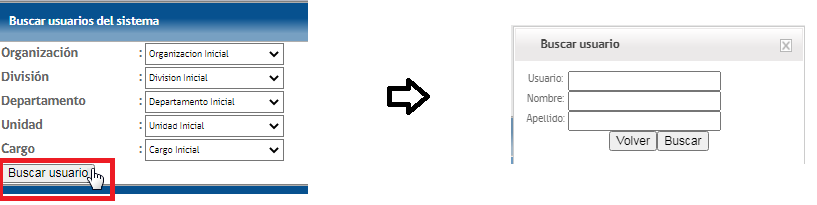
Figura N°9.6.3– Interfaz Búsqueda Usuario
Otra opción de búsqueda es “Filtrar” especificando secuencialmente la “Organización“, “División“, “Departamento“, “Unidad“, “Cargo“. En ambos casos el resultado se desplegará en la primera sección Resultados de Búsqueda.
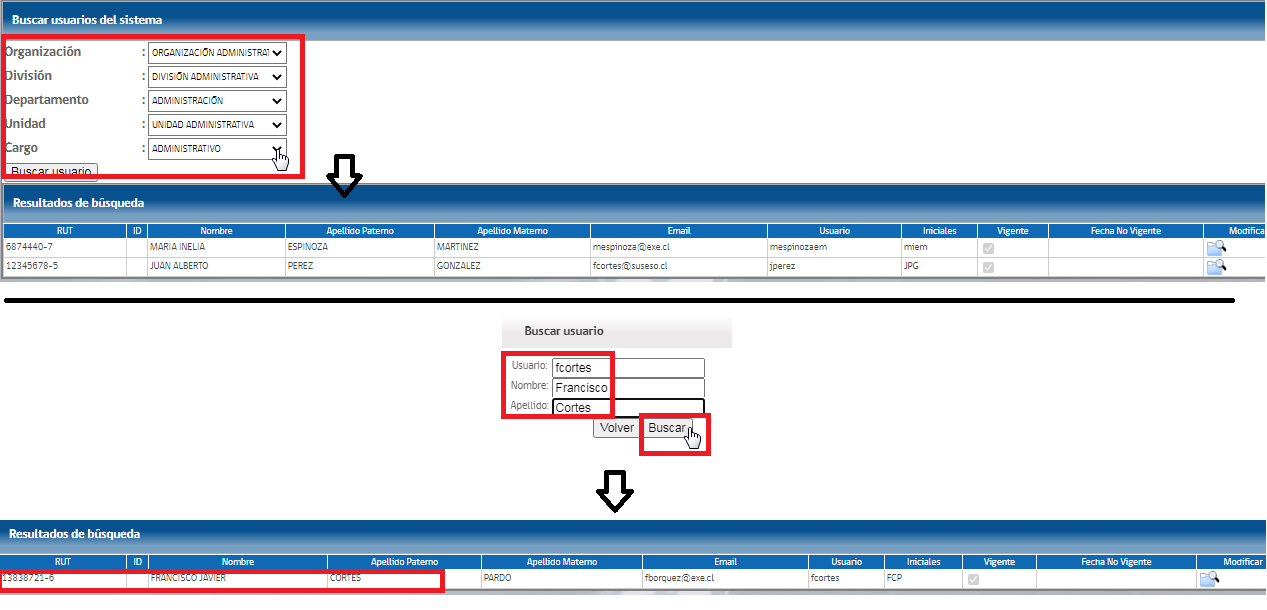
Figura N° 9.6.4– Busca Usuario para asignar Rol
Para seleccionar el Usuario, se deberá realizar click sobre el icono Modificar (![]() ), a continuación se desplegará la ventana Usuario del Sistema, con los datos del Usuario seleccionado, e inmediatamente se listaran los Roles disponibles (definidos al inicio de este capítulo) bajo la columna “Descripción”, y bajo la columna de “Seleccionar” un check de selección por cada registro desplegado.
), a continuación se desplegará la ventana Usuario del Sistema, con los datos del Usuario seleccionado, e inmediatamente se listaran los Roles disponibles (definidos al inicio de este capítulo) bajo la columna “Descripción”, y bajo la columna de “Seleccionar” un check de selección por cada registro desplegado.

Figura N°9.6.5. – Vista Mantenedor de Roles – Modificar
Al realizar click sobre el botón “Volver”, el sistema muestra la página principal sin hacer cambios. Al realizar click sobre el botón “Limpiar Formulario”, el sistema muestra la vista inicial de la pantalla del mantenedor.
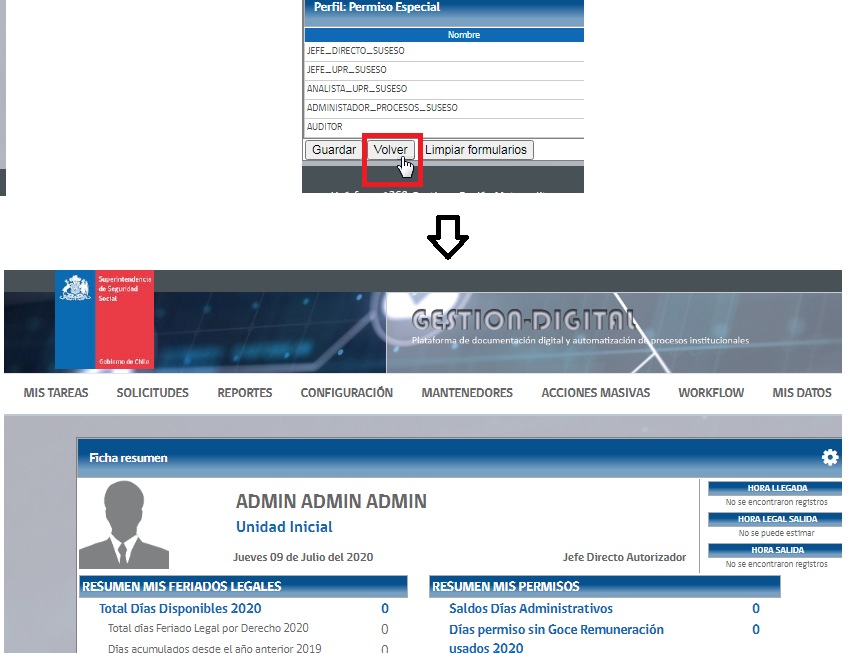
Figura N°9.6.6. – Modifica Rol- Botón “Volver”
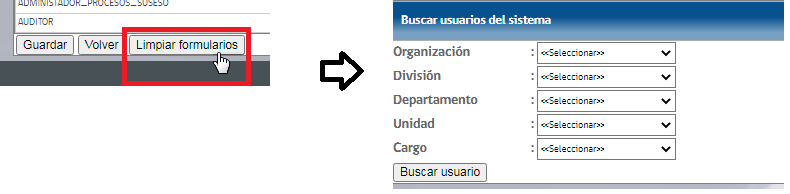
Figura N°9.6.7. – Modifica Rol- Botón “Limpiar Formulario”
Para guardar la asignación de roles, deberá seleccionar los check de selección que correspondan y realizar click sobre el botón Guardar, lo que desplegará un mensaje informativo referenciando el éxito del cambio de rol. Para cerrar la vista, como se indicó, debe realizar click sobre el botón Limpiar Formulario
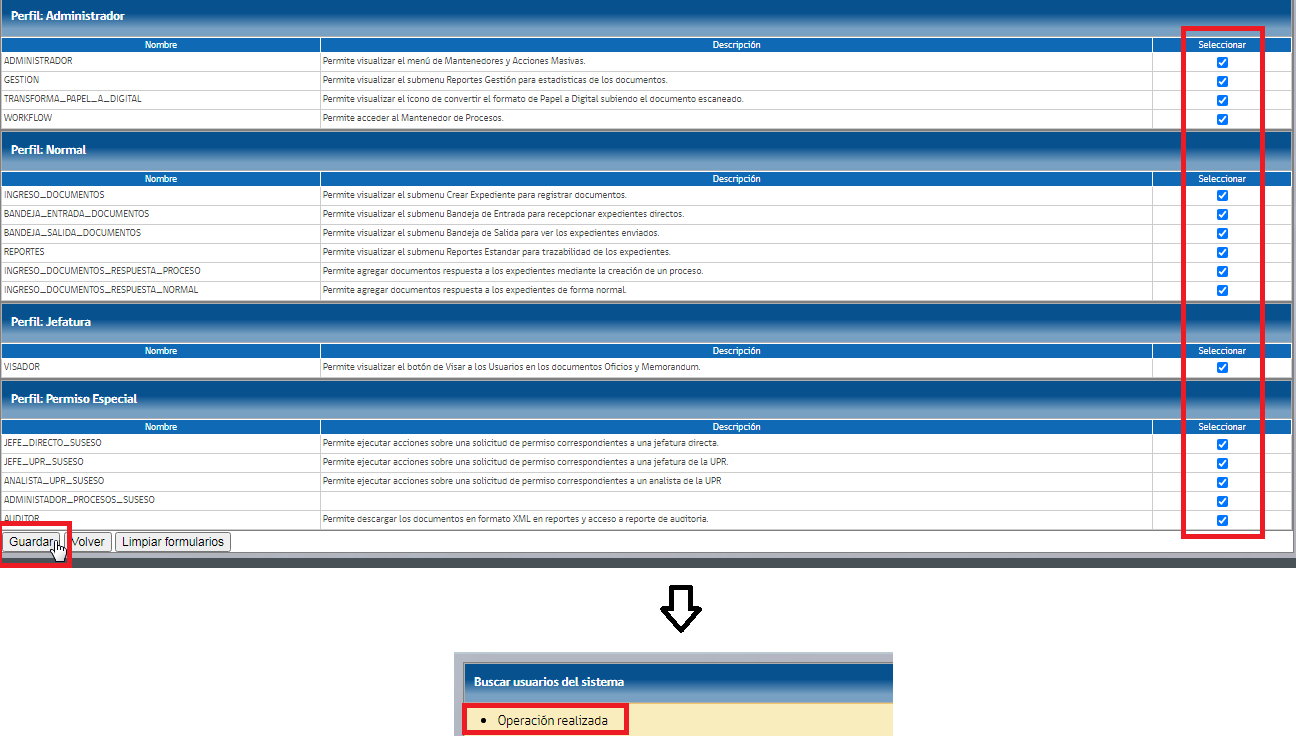
Figura N°9.6.8. – Modifica Rol- Guardar
